苹果手机如何复制粘贴 苹果iPhone6复制粘贴的方法
时间:2017-07-04 来源:互联网 浏览量:
今天给大家带来苹果手机如何复制粘贴,苹果iPhone6复制粘贴的方法,让您轻松解决问题。
现在的我们天天都离不开手机,也避免不了要在手机复制粘贴一些内容,如文字,图片,网址,消息等。当然苹果手机系统原生支持复制与粘贴功能,不过相信大家都知道,系统中复制的内容总是会被当前新复制的内容所替代,不能保存更多的复制内容。这里为大家介绍一款应用软件,可以保存多个复制内容,让我们可以随时随地选择并使用它们。具体方法如下:
解决方法1:
1我们先需要在 App Store 中下载一款名为 Clips 的应用软件,可以搜索并免费下载它。
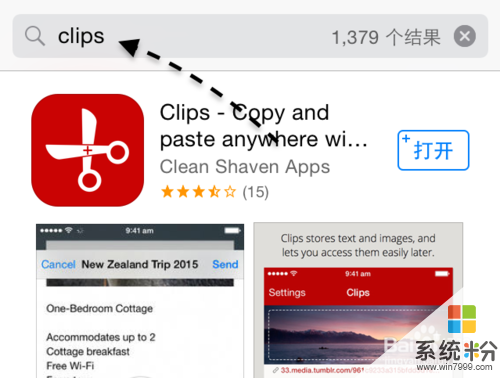 2
2当安装好以后,接下来我们先把它整合到系统的分享选项菜单里。这里以在 Safari 网页浏览器为例,任意打开一个网页,点击底部的“分享”按钮,如图所示
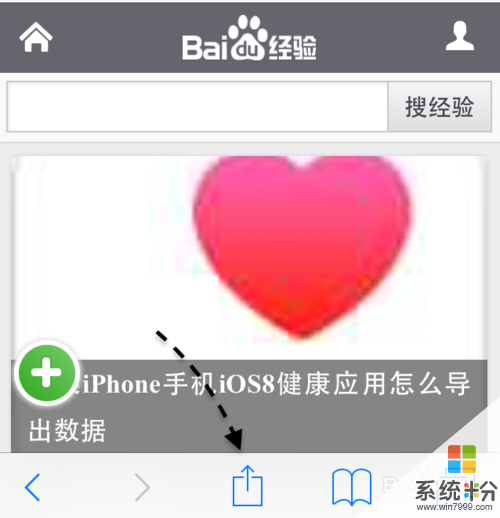 3
3接着请在分享菜单里点击如图标的“更多”按钮选项,如图所示
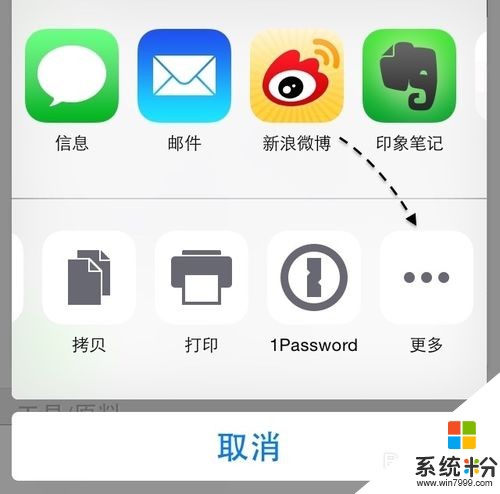 4
4接下来在选项列表中找到 Clips 一栏,先打开选项开关,再点击“完成”按钮,如图所示
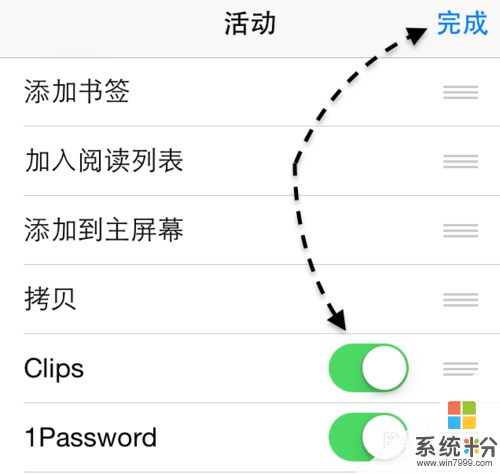 5
5随后我们在分享菜单底部一栏滑动,找到 Clips 图标,点击它。
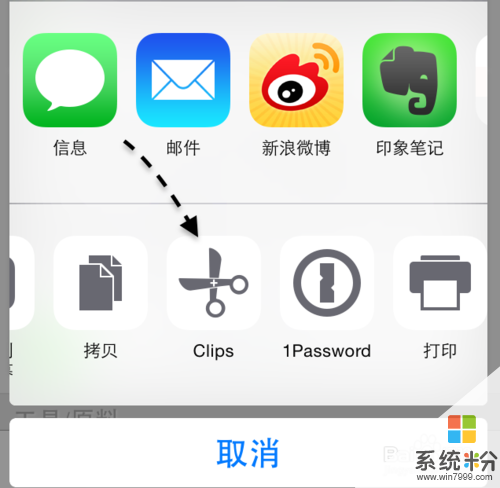 6
6接下来就会跳转到 Clips 的添加内容界面,在顶部可以选择当前要复制保存的内容,我这里选择“文本+链接”的形式。
在底部有三个选项:
分别是复制当前内容并添加到 Clips 应用中;
只添加到 Clips 应用中,不复制;
只拷贝复制,不保存到 Clips 中;
我这里选择第一个“复制并添加到 Clips 应用”选项,因为这样一来,不但现在可以使用,日后也可以继续使用。
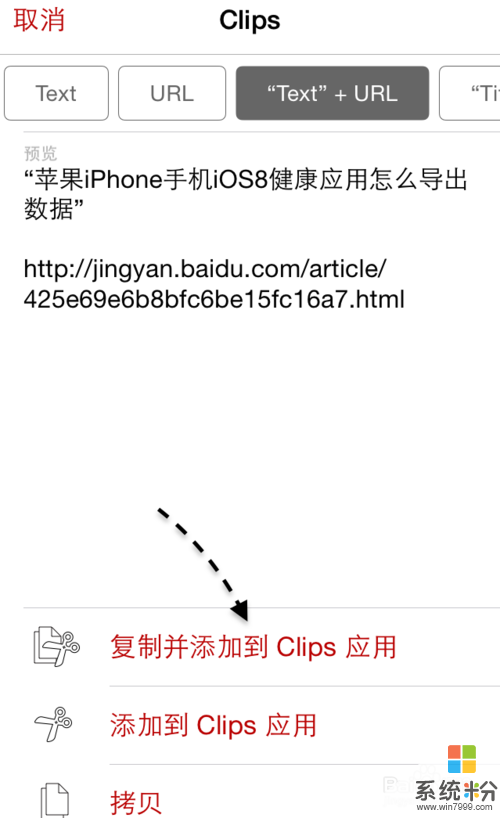 7
7随后我在这里新建了一个备忘录,调出“粘贴”选项,如图所示
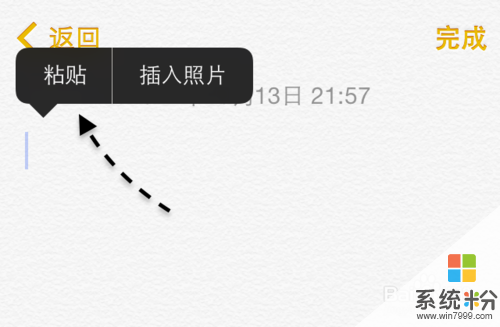 8
8粘贴出来以后,就可以看到之前复制的网页标题,以及它的网页链接,是不是要比系统自带的复制功能要强大许多。当然这里只是把它粘贴到备忘录,你可以把它粘贴到其它任何可以粘贴的地方,如短消息,QQ,微信,邮件中。

解决方法2:
1请先打开手机主屏上的“设置”应用,如图所示
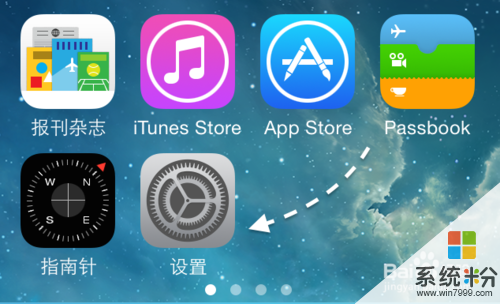 2
2在设置列表中找到“通用”选项,点击进入,如图所示
 3
3接着请在通用列表中找到“键盘”一栏,点击进入。
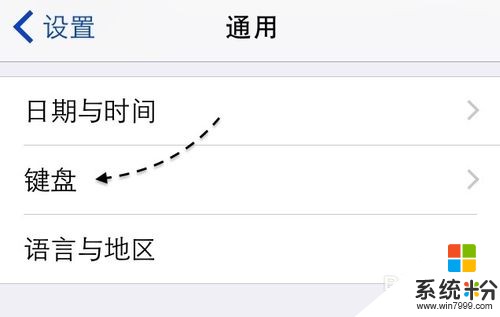 4
4随后在键盘列表中,再找到“键盘”一栏,点击进入。
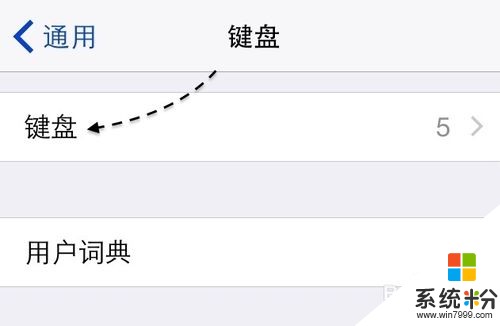 5
5在键盘列表中,请点击“添加新键盘”选项,如图所示
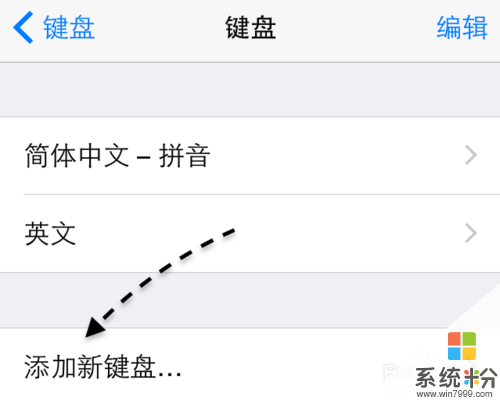 6
6接着请在第三方键盘下找到 Clips 一栏,点击添加。
 7
7随后即可看到刚刚添加的 Clips 新键盘,点击继续设置它。
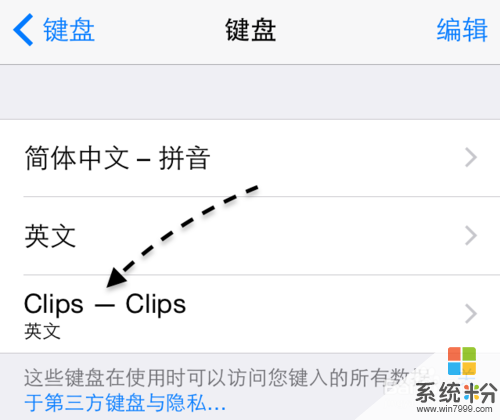 8
8接下来请点击“允许完全访问”选项,再点击“允许”按钮,给予应用软件所需要的权限。
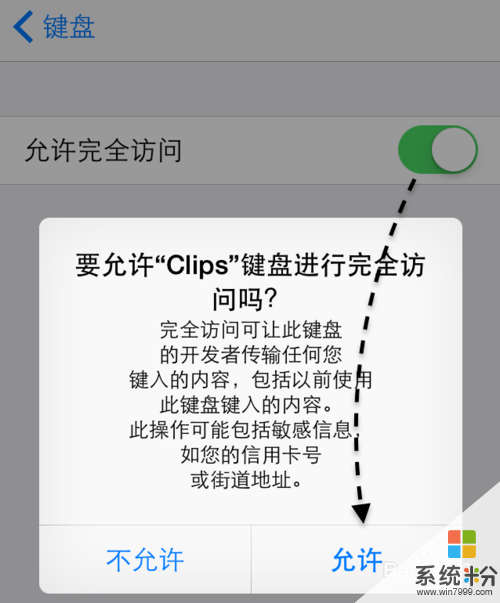 9
9把 Clips 添加为键盘输入法以后,接下来这里还是以手机中的备忘录为例,先调出键盘,然后可以通过长按键盘中的地球图标来选择不同的输入法键盘。
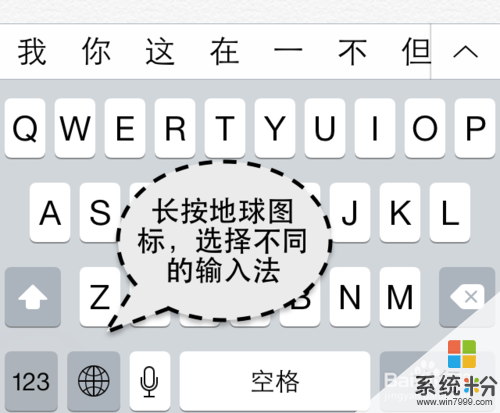 10
10随后即可选择我们之前添加的 Clips 键盘输入法了,如图所示
 11
11接着可以看到这里有我之前保存的多个内容,可以自由地选择,如图所示
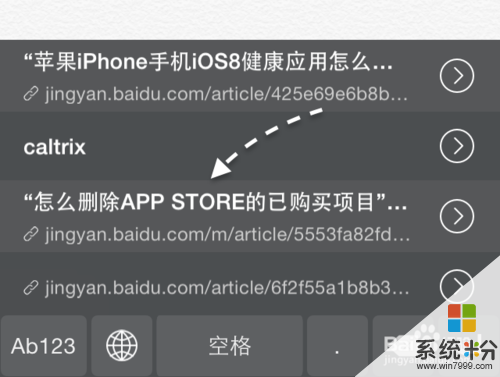 12
12随后即可看到选择的内容被粘贴到了备忘录,非常地方便,如图所示
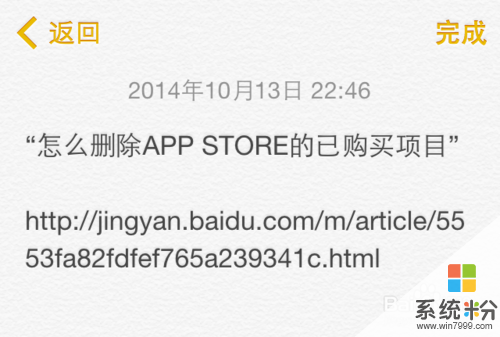 13
13这个应用对于经常要在手机上进行复制粘贴的小伙伴而言,非常有用。
解决方法3:
1我们先调出下拉通知中心,在底部点击“编辑”按钮,如图所示
 2
2接着在请在列表中找到 Clips 一栏,点击左侧的 + 按钮,如图所示
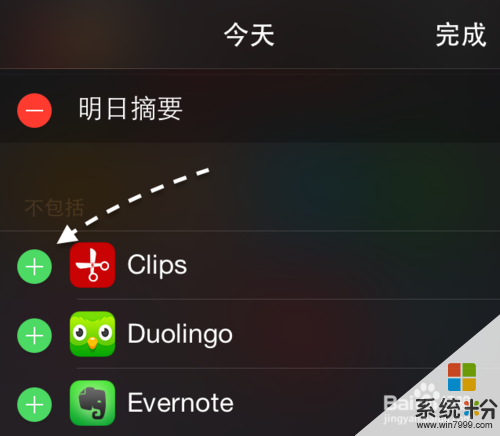 3
3添加完成以后,请点击“完成”按钮返回通知中心列表。
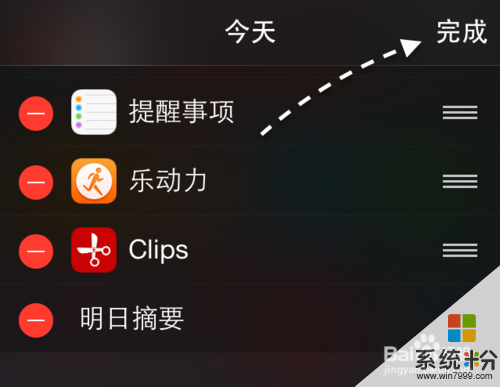 4
4接下来即可在通知中心中看到 Clips 应用中的内容了,点击即可实现拷贝。当然如果内容太多的话,估计通知中心就不好看了。这个功能因人而异,看个人的需求了。
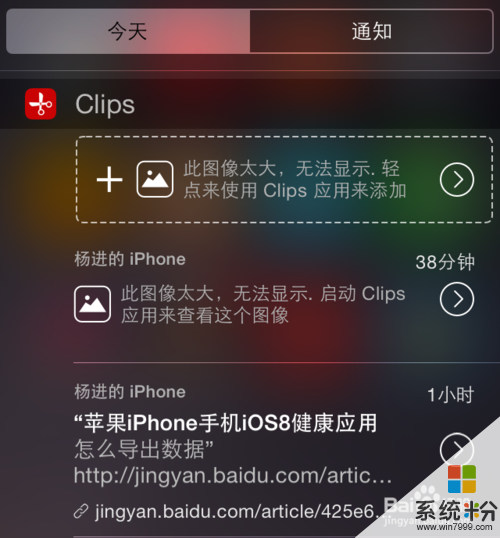
以上就是苹果手机如何复制粘贴,苹果iPhone6复制粘贴的方法教程,希望本文中能帮您解决问题。
相关教程
- ·如何用键盘复制粘贴 用键盘复制粘贴的方法
- ·电脑复制粘贴功能失效无法复制粘贴文字怎么解决 电脑复制粘贴功能失效无法复制粘贴文字怎么处理
- ·键盘如何复制粘贴 键盘复制粘贴的方法
- ·苹果系统怎麽使用快捷键(复制、粘贴等),苹果系统快捷键(复制、粘贴等)的使用技巧
- ·电脑复制粘贴不能用/只能复制不能粘贴怎么解决 电脑复制粘贴不能用/只能复制不能粘贴怎么处理
- ·怎么复制不能复制粘贴的文件 复制不能复制粘贴的文件的方法
- ·戴尔笔记本怎么设置启动项 Dell电脑如何在Bios中设置启动项
- ·xls日期格式修改 Excel表格中日期格式修改教程
- ·苹果13电源键怎么设置关机 苹果13电源键关机步骤
- ·word表格内自动换行 Word文档表格单元格自动换行设置方法
